소개
작업 공간으로 과거 버전 데이터를 불러와 작업 해야 하는 경우가 있습니다. 2개의 경우가 있습니다.
1. 작업공간에 동일한 이름의 파일이 없는경우
2. 작업공간에 동일한 이름의 파일이 있는경우
과거의 어셈블 파일을 작업 공간에 추가 하면, 하위의 Part, Sub-Assemble 파일은, 과거의 어셈블 파일에
저장된 그 당시 과거 버전 파일이 추가됩니다. 도면의 경우도 동일합니다.
어떻게 과거 버전 추가 할 까요?
1. 글로벌 검색기능으로 해당 파일을 검색 합니다. 검색 하는 방법은 파일명 검색, 도번 검색 등으로 합니다.
정보 보기를 클릭 합니다
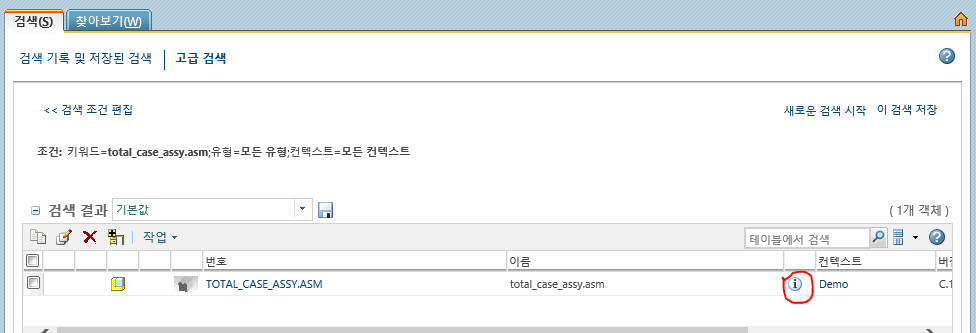
글로벌 검색
소개 글로벌 검색은 액세스 할 수있는 모든 컨텍스트에 대해 수행되는 키워드 검색입니다. 전체 검색 필드는 Windchill 브라우저 페이지의 오른쪽 상단에 있습니다. - 모든 Windchill 검색은 대소 문��
idt21c.tistory.com
2. 파일 정보 보기 화면에서 파일명 및 형상을 확인 합니다. "기록" 탭을 확인 합니다

3. 기록 탭에서 "버전" 확인을 미리보기로 합니다. A1 파일의 정보 보기를 클릭하고, 내용(새부내용 탭)을 확인 합니다.
기록 탭에서 수정 날짜 또는 "추가 정보"를 이용하여, 과거 버전을 선택 할수 있습니다

A.1 버전을 선택 했으면 아내와 같이 버전이 변경 됩니다.

4. 작업 > 작업 공간 추가를 클릭 합니다. 작업공간을 선택 또는 확인 합니다.


5. 만일 동일한 파일명이 작업공간에 있다면, 충돌 메세지를 확인 해야 합니다. 실패 무시 아이콘을 선택 합니다.


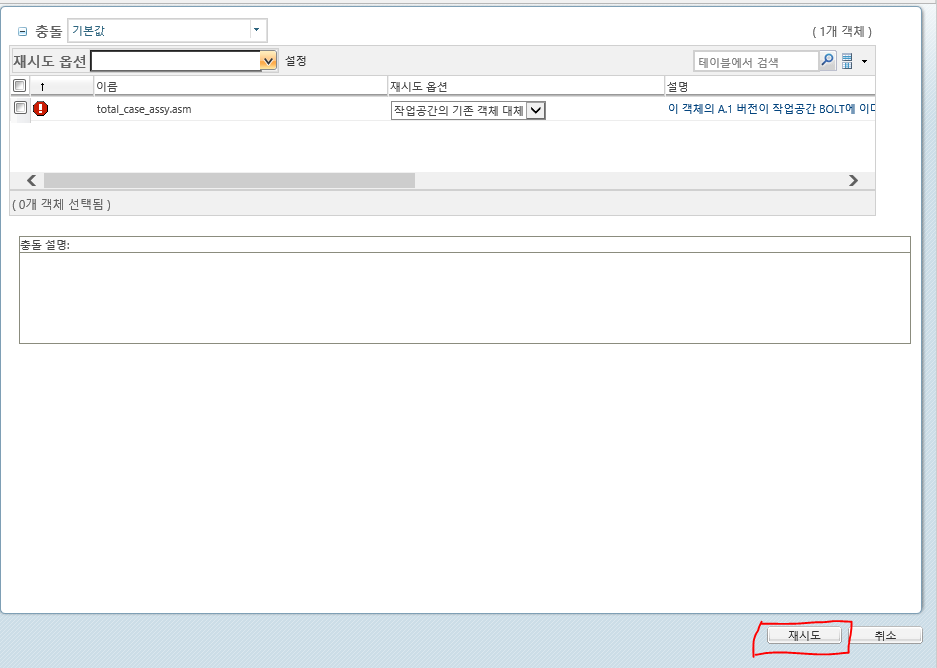
6. 완료
재시도가 완료 되면, CRRO 화면에 표시되어 있는 내용을 변경 할것인지 선택하는 창이 나옵니다 "YES"를
선택합니다. 만일 A.1 버전으로 모델을 수정 하고, 체크인을 하면, 상위 버전으로 저장 됩니다.
C.1 버전이 최신 버전이니. "C.2" 버전으로 체크인 됩니다.
" windchill pdmlink의 체크인 체크아웃 할때 파일을 복사 하여 "작업공간", "서버의 공간"으로
가져 옵니다. 또한 순차적으로 서버에 저장 됩니다."
미리보기 추가
세부정보에서 아래 그림과 같이 미리보기 그림이 없으면, 1번 항목을 두번 클릭 하십시요.
wvs 실행 대화상자가 표시 됩니다. 잠시후 (1분~5분) "F5" 누르면 화면을 재표시 하며, 미리 보기 화면이
표시 됩니다. 매우 큰 데이터의 경우 표시되지는 시간이 많이 소요 됩니다.
- 기본적으로 체크인 할때 자동적으로 미리보기 그림 파일을 만듭니다. 하지만 다른 원인 때문에 만들지
못한 경우 수동으로 생성 하십시요

'Creo > Windchill PDMLink' 카테고리의 다른 글
| Windchill PDMLink에서 Desktop Integration에 사용자 정의 속성을 추가하는 방법 (0) | 2020.05.26 |
|---|---|
| 세부 정보 탭 알아보기 (0) | 2020.05.09 |
| 실전> Local Cache의 이해 (0) | 2020.04.29 |
| 기본 > Windchill 시스템 구조 (설계자 관점) (0) | 2020.04.29 |
| 글로벌 검색 (31) | 2020.04.28 |


